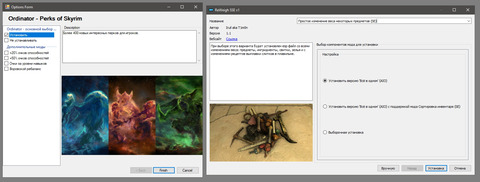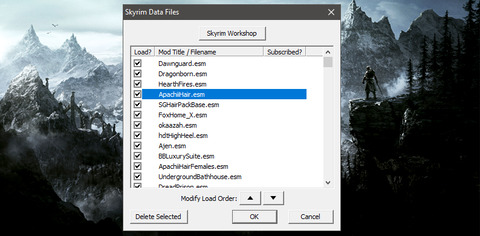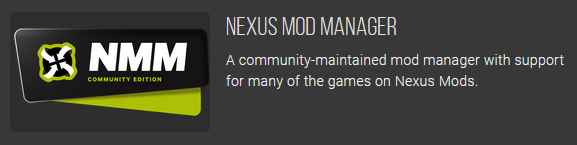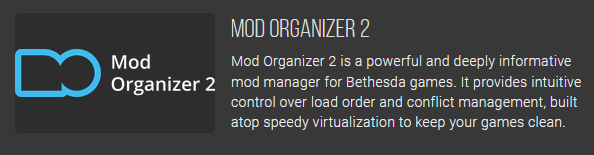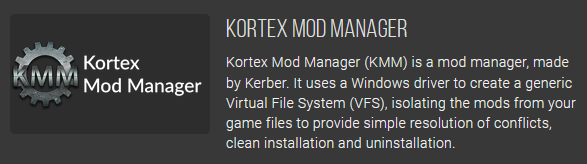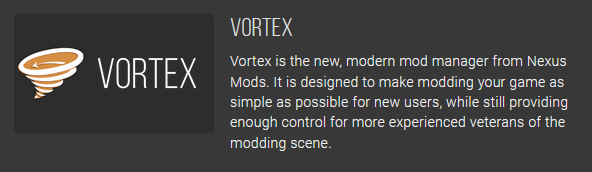Как скачивать и устанавливать моды с помощью NMM
Любую игру можно сделать интереснее и увлекательнее, добавив собственные моды. Вы можете изменять облик персонажей, улучшать игровые механики, в общем сделать игру мечты. Такие возможности есть в утилите Nexus mod manager. Процесс установки и настройки данной программы довольно долгий, зато после этого вы сможете устанавливать моды на игры всего в два клика: программа сама сделает всю работу. И мы вам в этом поможем.
Шаг 1:
Регистрация
Прежде всего ознакомьтесь с списком поддерживающих игр. Это можно сделать прямо на главной странице сайта:
Не переживайте если вы не нашли свою любимую игру, вы можете воспользоваться поиском:
Прокрутив страницу вверх вы увидите надпись «not logged in». Кликните по ней и в выпадающем меню выберите «create an account».

Введите ваш логин, который нужно придумать, а также:
- Электронную почту для подтверждения.
- Надежный пароль, повторенный дважды.
- Ваш пол.
- Ответ на вопрос на английском языке. Если у вас низкий уровень владения английским, то проблема легко решается онлайн переводчиками.
- Введите капчу.
Не забудьте поставить галочку снизу о том, что вы согласны с лицензионным соглашением.
Теперь пройдите в свою электронную почту и отыщите письмо от nexusmods. Пройдите по ссылке в этом письме для активации аккаунта.
С помощью полученных данных входим на сайт.
Шаг 2:
Работа с программой Nexus Mod Manager
Выберите свою версию, которая зависит от системы Windows.
В сплывающем окне нажимаем — «Click to download NMM».
Не забудьте указать желаемую директорию установки и принять ещё одно лицензионное соглашение.

Отметьте все галочки в меню, чтобы настроить правильную ассоциацию файлов.
Почти всё готово, нажимаем — «Install».
Шаг 3:
Настройка и добавление игр в Nexus mod manager
Сразу же после установки загрузится Nexus mod manager, и начнется сканирование вашего компьютера на игры. В данном случае, найдена одна игра — Fallout 4. На ее примере и будет показано добавление модов и использование утилиты.
Если остальных игр на вашем компьютере нет, то просто нажмите «Stop Searching» внизу окна. Кликните на зелёную галочку рядом с игрой, чтобы она добавилась в каталог
Теперь нажимаем — «Quick Startup».

Добавление игр в каталог Nexus mod manager происходит именно так. Если программа не может найти игру, хотя она установлена на ваш компьютер, то просто проложите путь вручную.
Шаг 4:
Как устанавливать моды через Nexus mod manager
Зайдите на официальный сайт, листайте страницу вниз: вы увидите каталог игр. Нажмите на свою. В данной статье мы рассмотрим установку модов на примере Fallout 4.

Мод автоматически скачается, вам лишь потребуется найти его. Для этого нажмите на вкладку — «Mods», и найдите свой мод отсортированный по категориям. Нажмите «Instal and activate».
Как видите всё оказалось куда проще, чем представлялось.
Установка модов со сторонних ресурсов
Но вы спросите: «Что делать если я скачал мод со стороннего ресурса и хочу его установить через NMM?». Ответ прост:
Нажмите на большой плюс в левом верхнем углу.
В данном случае у нас в качестве примера устанавливается модификация — «Wasteland 512 Textures». Выберите необходимые архивы и нажмите открыть, а дальше всё по схеме выше. Нажмите на вкладку — «Mods», и найдите свой мод отсортированный по категориям. Нажмите «Instal and activate».
Источник
Обзор менеджеров модов для Skyrim
Iruil
Локализатор
—>
Одно из главных достоинств Скайрима — почти безграничные возможности по изменению игры с помощью модов (плагинов). Для установки мода, все его файлы надо скопировать в папку Data, которая находится в корневой папке игры. После чего подключить мод в разделе файлов лаунчера Скайрима.
Стандартные возможности по установке и управлению модами сильно ограничены. На помощь приходят сторонние программы по управлению модами — менеджеры модов. Об основных мод менеджерах, их достоинствах и недостатках рассказывает эта статья. Рассмотренные мод менеджеры можно использовать не только в Skyrim/Skyrim SE, но и в Fallout 3/NV/4 и Oblivion.
Предупреждение: автор статьи не претендует на знание всех возможностей менеджеров и особенностей их работы.
Для начала стоит немного рассказать о модах и некоторых вещах, с ними связанных.
- Мод
Это esp, esm или esl файл. Нередко мод содержит папки с текстурами, моделями, скриптами и т.д. Обычно моды распространяются в виде архивов. Skyrim (как и другие игры на его движке) не позволяет одновременно подключать более 256 esp и esm файлов (на esl это ограничение не распространяется). Список подключённых модов и порядок их загрузки содержится в файле plugun.txt . Он находится в папке профиля пользователя ( C:\Users\. \AppData\Local\Skyrim\ или C:\Users\. \AppData\Local\Skyrim Special Edition\ ). Кроме этого файла, там могут находиться файлы loadorder.txt и DLCList.txt, которые также могут иметь значение. Сделайте резервную копию plugun.txt если собираетесь проверить сразу несколько менеджеров модов, чтобы они не перепутали вам порядок загрузки модов.
Многие мод менеджеры создают свои файлы со списком модов, но первоначальный порядок модов считывается из plugun.txt. - Мастер-файлы (или мастер-моды)
Плагины, которые нужны для работы мода. Для любого мода, это сама игра (Skyrim.esm), часто DLC, иногда другие моды. - SKSE, FNIS и другие программы.
Программы, расширяющая возможности игры. Например, если установлены моды, требующие SKSE, то запускать Скайрим надо не через стандартный лаунчер или Skyrim.exe / SkyrimSE.exe, а через SKSE (файл skse_loader.exe). - Fomod установщик
Это архив, содержащий мод и меню его установки (в папке fomod). При установке такого мода через мод менеджер появляется меню, в котором можно выбрать какие части или варианты мода устанавливать. Это нужно если мод содержит, например, разные варианты текстур. Есть и другие виды установщиков, но они редко используются.
Внимание! Прежде чем экспериментировать с мод менеджерами, обязательно сделайте копии папки настроек игры и сохранений (. \Documents\My Games\Skyrim Special Edition или \Documents\My Games\Skyrim) и папки со списком подключённых модов (. \AppData\Local\Skyrim Special Edition\ или . \AppData\Local\Skyrim).
Стандартный менеджер модов, который устанавливается вместе с игрой и является частью лаунчера игры. Список его возможностей сильно ограничен. Он позволяет подключить DLC и моды, а также изменять порядок их загрузки. Перемещение мода по списку осуществляется с помощью кнопок со стрелками. Другие возможности отсутствуют. Впрочем, и этого хватит, если вы используете несколько простых плагинов.
Достоинства:
Устанавливается вместе с игрой; простота использования.
Недостатки:
Всё остальное.
Окно программы содержит список модов и чек боксов для их подключения/отключения. Моды можно перемещать по списку простым перетаскиванием. Программа показывает список мастер-файлов для каждого из модов и их порядок. Моды отображаются разным цветом — зелёный если всё в порядке. Розовый — если моду не хватает мастер-файла.
Моды можно установить и переустановить из самой программы (если архив с модом находится в папке Skyrim Mods, которую при установке создал WB). А при удалении, мод менеджер полностью удаляет мод, включая ресурсы и скрипты — не надо вручную удалять все файлы мода (если мод устанавливался из WB).
WB позволяет запускать не только игру, но и другие программы — SKSE и Tes5Edit и т.д. Необходимые программы можно самому добавить на панель запуска.
Главная особенность менеджера — создание специального esp файла, «башед патча» (Bashed Patch). Он позволяет объединить уровневые списки из разных модов и даже полностью объединить некоторые моды.
Программа может и многое другое. Например, можно отметить некоторые моды как esl, не прибегая к помощи tes5edit/sseedit. Кроме WB, такое умеет только Vortex
В целом, WB — довольно полезная программа, даже если и не использовать её как основной менеджер модов.
Устанавливать WB рекомендуется в варианте standalone в папку игры. Несмотря на широкие возможности, является одним из самых простых менеджеров.
Программа имеет несколько языков интерфейса. Доступен и русский язык.
На момент написания руководства актуальная версия менеджера 307.beta4 .
Скачать можно здесь.
Достоинства:
Простое управление порядком модов и список мастер-файлов для каждого мода; запуск дополнительных программ; установка и удаление модов; возможность создать «башед патч».
Недостатки:
Нет поддержки fomod; для установки мода из программы надо скопировать архив с модом с специальную папку.
Nexus Mod Manager (NMM)

Достоинства:
Простое управление порядком модов и список мастер-файлов для каждого мода; установка, удаление и переустановка модов; поддержка fomod; интеграция с nexusmods.com; система профилей; экспорт/импорт списка модов; запуск дополнительных программ; автообновление менеджера.
Недостатки:
При установке большого количества модов, интерфейс программы иногда «тормозит» при работе со списком модов.

MO2 является развитием первой версии Mod Organizer. После создания MO2, MO продолжает получать обновления, поэтому рассматривается как отдельная программа. Распространяется обычно вместе с MO2 и обладает его возможностями. Старые версии этой программы работают в Windows XP. MO может работать только с 32-х битными играми. Это оригинальный Скайрим (Skyrim LE), и более старые игры — Fallout 3, Fallout NV, Oblivion, Morrowind. Для Skyrim SE, Fallout 4 и более новых игр подойдёт только MO2.
Язык интерфейса — английский.
На момент написания руководства актуальная версия менеджера 1.4.0.4RC .
Скачать MO2 или MO можно на нексусе .
Достоинства:
Простое управление порядком модов и список мастер-файлов для каждого мода; установка и удаление модов; поддержка fomod; интеграция с nexusmods.com; экспорт и импорт списка модов; запуск дополнительных программ; виртуальная файловая система; система профилей; распаковщик bsa архивов.
Недостатки:
Относительная сложность настройки; ограничения VFS.

К недостатком можно отнести особенности реализации VFS в KMM. Программа при установке требует очистить папку настроек и сохранений игры (в \Documents\My Games\) и папку со списком модов (которая в \AppData\Local\). Сделайте копии этих папок перед установкой KMM. И в последствии эти папки должны оставаться пустыми. После установки можно импортировать список модов из plugun.txt или из MO2. По этой причине возможны проблемы с использованием других менеджеров модов совместно с KMM. Другая проблема — KMM может устанавливать только моды, архивы которых содержат FOMOD установщик или пакеты в собственном формате (Kortex Mod Package — KMP и установщики для SKSM). Для обычных архивов с модами вам потребуется самостоятельно создать папку мода в KMM и скопировать туда файлы мода. На сайте nexusmods доступен ключ для интеграции с сайтом (для версии 2.x).
Интерфейс программы доступен на русском и английском языках.
На момент написания руководства актуальная версия менеджера 1.3 . Но также доступен альфа релиз версии 2.0 .
Скачать можно здесь.
Достоинства:
Простое управление порядком модов и список мастер-файлов для каждого мода; поддержка fomod; экспорт и импорт списка модов; запуск дополнительных программ; виртуальная файловая система; система профилей.
Недостатки:
Относительная сложность настройки; ограничения VFS; возможные проблемы с совместным использованием с другими менеджерами модов; необходимость ручной установки обычных архивов с модами (без fomod установщика).
Достоинства:
Управление порядком модов и список мастер-файлов; установка, удаление и переустановка модов; поддержка fomod; интеграция с nexusmods.com; система профилей; запуск дополнительных программ; автообновление менеджера.
Недостатки:
Относительная сложность настройки. Необходимость настройки порядка загрузки модов после установки.
TesModManager (TMM)

Skyrim Settings Manager (SKSM)
Итак, если вам достаточно нескольких простых модов, то хватит и стандартного менеджера «Файлы». Если у вас установлено несколько десятков, а то и сотня модов, но вы не планируете постоянно устанавливать и удалять новые, то стоит установить NMM, Vortex или WB. Если же вы любите экспериментировать и не можете прожить без того, чтобы хотя бы по разу установить все реплейсеры женских тел или перепробовать все найденные ретекстуры, то тогда ваш выбор — MO2 или Kortex. Отдельно стоит отметить WB и MO2. Если вы используете моды, меняющие одни и те же уровневые списки, то установите WB, даже если используете другой менеджер. WB нужен для создания bashed патча. А в MO2 удобно проверять новые моды.
И ещё раз стоит напомнить — всегда делайте резервные копии сохранений и настроек прежде чем устанавливать новый мод менеджер.
Если вы нашли неточности или ошибке в статье, напишите об этом в комментариях.
Источник